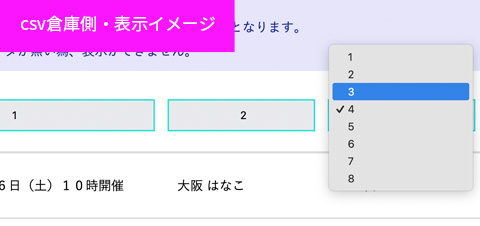送信された内容が、管理画面から確認できるようになりました!
フォームから送信された内容は「管理者宛・(自動返信付きの場合は)記入者宛」にメールで配信されますが、この度、管理者画面内からも、送信された内容の確認ができるようになりました。
「急に、メールが届かなくなった」という場合にも、管理画面で、見逃さずに送信内容の確認をする事ができます。
「CSVの中身」を見てみよう
「フォーム一覧」の画面で
「CSVの中身を見る」ボタンを押すと、送信された内容が溜まった「CSVデータ」の中身を表示します。
[ご注意]
CSVデータを見るには、送信内容が1件以上溜まっている必要があります。
「CSVの中身を見る[0件]」と表示されている場合は、CSVデータが0件なので、表示するデータが無く見る事ができません。テスト送信などを行なって頂き、1件以上CSVデータを溜めた状態にしてから「csvの中身を見る」ボタンを押してください。
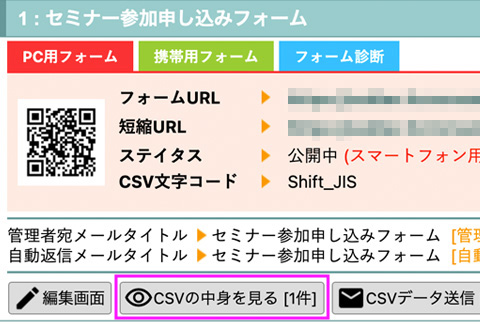
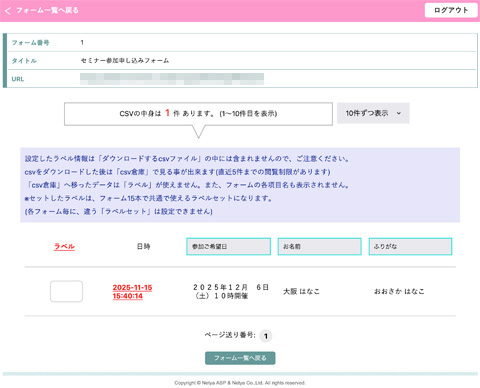
「日時」列をクリックすると、「送信内容のデータ全て」を見る事ができます。
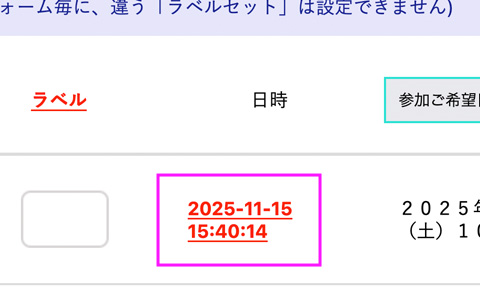
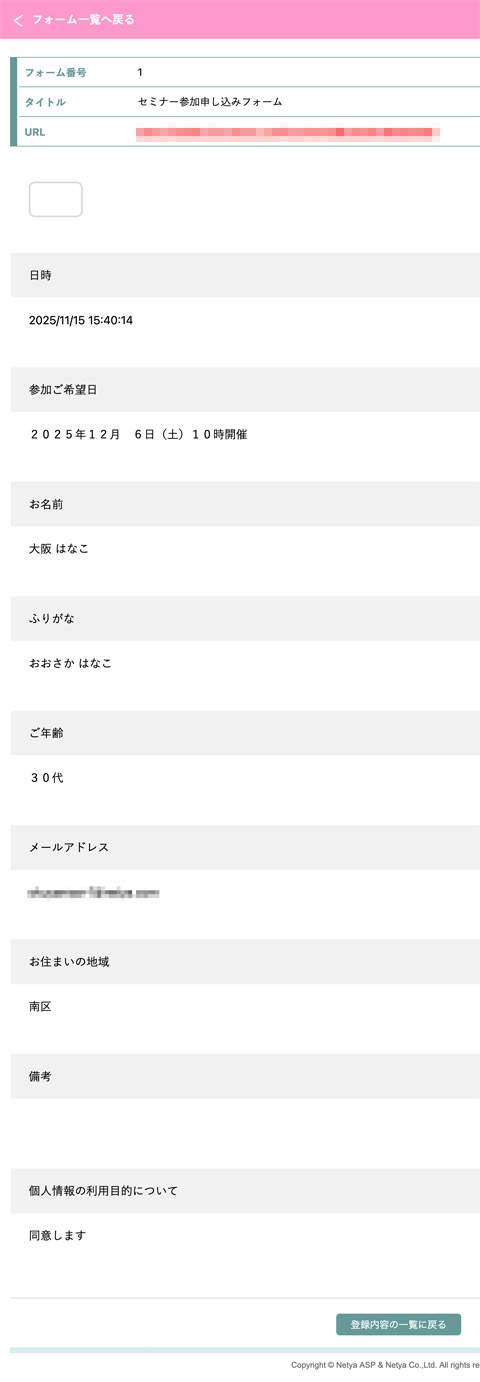
ラベル機能
「この問い合わせには返信済み」とか「この問い合わせには電話をする」など、送信内容について、ラベルを付けられるようになりました。複数人で使う場合でも、管理画面で「対応状況」の共有が出来るようになりました。お一人で使う場合でも「どこまで対応していたかな?」というメモ代わりにもなります。是非、ご活用ください。
ラベルの便利な使い方
-
「ラベル」の文字をクリックしてください。
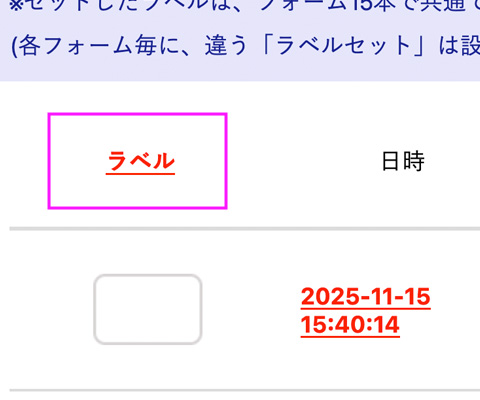
-
「ラベル管理」という画面が表示されます。
「使うラベル(最大10個まで)」と
「使わないラベル」という
2つのグループがあります。「使いたいラベル」を「使わないラベル」よりマウスで選択したまま、「使うラベル」の方へ、ドラッグ&ドロップしてください。
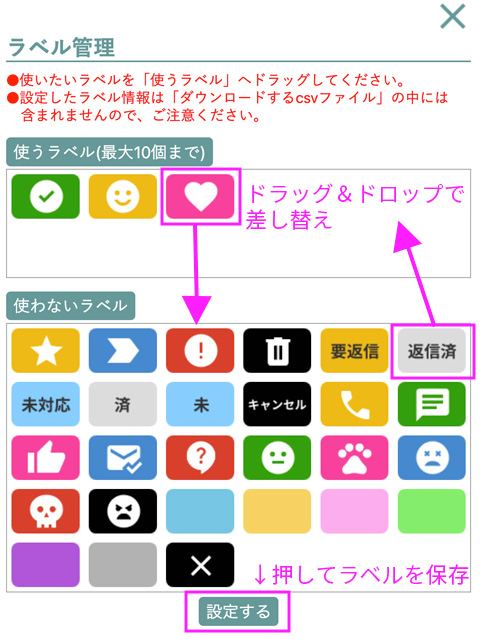
ラベルは10個以上は登録できませんので、不要なラベルを「使わないラベル」へドラッグ&ドロップしてから、「使うラベル」の方へ、使いたいラベルを登録してください。
使いたいラベルが整理できたら、画面の下側にあります「設定する」ボタンを押して、ラベルの保存をしてください。
-
ラベル列の「白いラベル」をクリックすると、次のラベルが表示されます。
クリックするごとに、違うラベルが表示されます。たとえば「電話が必要」という「電話ラベル」を表示させたい場合は、電話ラベルが表示されるまでクリックして、電話ラベルが表示されたところで、そのままクリックを止めてください。
送信内容の対応状況に応じて、ラベルを切り替える事ができます。
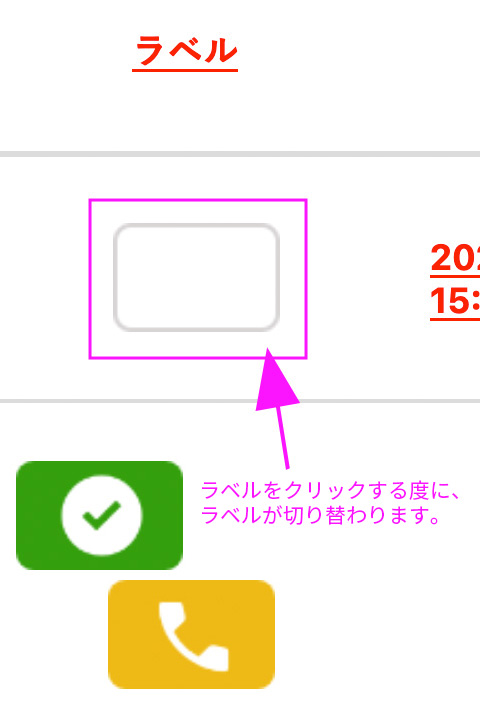
[ご注意]
「ラベル機能」が使えるのは「最新のcsvデータだけ」に限られます。
また「ダウンロードできるcsv」には、ラベル情報は含まれていません。メールフォームの内容を変更したり、一度「溜まったcsvを自動排出」してしまった後は、「csv倉庫」へデータが移りますが、「csv倉庫」の方には、「ラベル機能で設定したラベル情報」は一緒にデータ移行しませんので、ご注意ください。
最優先で確認したい項目を、3つまで一覧で表示できます!
-
最優先で見たい項目「ベスト・スリー」を、一覧で見る事ができるようになりました。
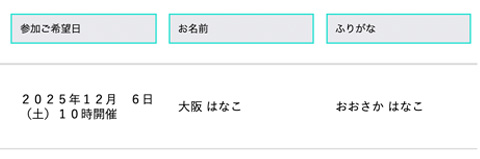
-
プルダウンメニューをクリックすると、「フォームの項目名」が表示されるので、表示したい項目を選べば、「送信内容の中身全部」を確認する事なく、素早く、見たい情報だけを見る事ができます。
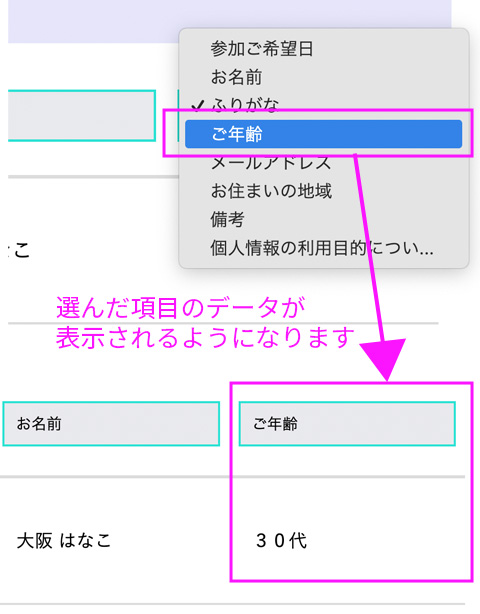
たとえば「出欠の確認だけ一覧で見ておきたい」場合には、「お名前」と「出欠」だけを、表示の優先項目として表示させて使う事もできます。
[ご注意]
メールフォームの内容を変更したり、一度「溜まったcsvを自動排出」してしまった後は、「csv倉庫」へデータが移りますが、「csv倉庫」の方には、「項目名」まで一緒にデータ移行できません。その為「csv倉庫」の方では、項目名部分が、一番上から「1、2、3、4・・・」と、数字へ置き替わって表示されますのでご注意ください。